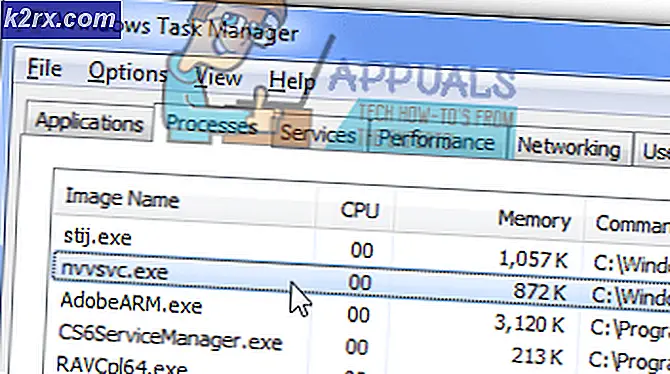Sådan aktiveres AHCI-tilstand i Windows 8 / 8.1 / 10
AHCI-tilstand er nødvendig for SSD-drev. Hvis SSD'er er installeret med diskcontrollertypen som IDE, kan der være BSOD-fejl som CRITICAL_PROCESS_DIED-fejl, og SSD'en udfører muligvis ikke det fulde potentiale. Derfor, hvis du har opgraderet din disk eller bare installeret en SSD, skal diskcontrolleren indstilles som AHCI. I Windows 8 og 8.1; / 10 skal dette manuelt aktiveres fra registreringsindstillinger og BIOS.
Hvis i din BIOS er Disk Controller Mode indstillet til IDE, så skal den ændres til AHCI Bu før du gør det, er der en lille registry tweak, der gør det muligt for AHCI at blive genkendt. Følg trinene herunder for at ændre dette register.
Før du går videre og ændrer det, skal du sørge for at sikkerhedskopiere dine data og registreringsindstillingerne. Dette er en to-trins proces, det første skridt indebærer at ændre registreringsdatabasen, det næste skridt indebærer at indstille disk-controller type til AHCI fra BIOS.
Registry Rediger til AHCI Recognition i Windows
Hold Windows-nøglen, og tryk på R. Skriv regedit i dialogboksen Kør, og klik på OK .
Fra venstre rude i registreringseditoren skal du gå til HKEY_LOCAL_MACHINE> SYSTEM> CurrentControlSet> Services> storeahci . Når storahci- tasten er markeret, skal du dobbeltklikke på ErrorControl i højre rude og under Værdidata: ændre værdien til 0 .
PRO TIP: Hvis problemet er med din computer eller en bærbar computer / notesbog, skal du prøve at bruge Reimage Plus-softwaren, som kan scanne lagrene og udskifte korrupte og manglende filer. Dette virker i de fleste tilfælde, hvor problemet er opstået på grund af systemkorruption. Du kan downloade Reimage Plus ved at klikke herNu valgte undermappen under storahci i venstre rude kaldet StartOverride . Dobbeltklik på 0-indgangen for at ændre i den højre rude . Under Værdidata ændrer du værdien til 0 .
På samme måde, under Services, klik på Msahci . I højre rude skal du dobbeltklikke på Start og ændre værdi under Værdidata til 0 . Og tryk på OK .
Når du er færdig skal du genstarte pc'en og starte til BIOS (følg trinene nedenfor)
Sådan BOOT i BIOS for at ændre Boot Order
Du skal vide, hvordan du starter og ændrer opstartsordre, da dette vil være nødvendigt for at udføre løsningerne nedenfor. Genstart computeren. Indtast din computers BIOS (eller UEFI) indstillinger, så snart den starter. Nøglen, du skal trykke for at indtaste disse indstillinger, afhænger af producenten af computerens bundkort og kan være alt fra Esc, Slet eller F2 til F8, F10 eller F12, normalt F2. Dette vises på postskærmen og den manual, der blev leveret til dit system. En hurtig google-søgning, der beder om at indtaste bios efterfulgt af modelnummer, vil også vise resultater. Naviger til Boot.
Sådan aktiveres AHCI-tilstand
For at ændre det skal du tænde for dit system og gå til din BIOS. Når du er i BIOS-opsætningen, skal du kigge efter SATA-konfiguration, som normalt findes i hovedfanen . Ellers skal du navigere rundt, indtil du finder den. Når du har gjort det, skal du ændre tilstanden for SATA til AHCI Mode. Hvis der er mere end en port, skal du identificere hvilken port, SSD'en er tilsluttet til ved at kigge på bundkortet og derefter ændre det.
PRO TIP: Hvis problemet er med din computer eller en bærbar computer / notesbog, skal du prøve at bruge Reimage Plus-softwaren, som kan scanne lagrene og udskifte korrupte og manglende filer. Dette virker i de fleste tilfælde, hvor problemet er opstået på grund af systemkorruption. Du kan downloade Reimage Plus ved at klikke her